At vi
•
0 gostou•498 visualizações
O documento fornece instruções para preencher uma planilha comparando vendas trimestrais de representantes. Ele instrui o usuário a mesclar células, formatar texto, adicionar bordas, inserir fórmulas de soma e média, e criar um gráfico de barras 3D comparando as vendas totais de cada representante no trimestre.
Denunciar
Compartilhar
Denunciar
Compartilhar
Baixar para ler offline
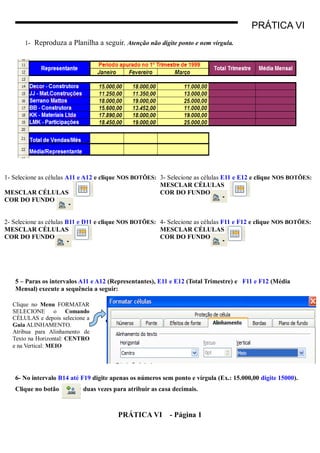
Recomendados
Ativida de pratica_calc

O documento fornece instruções para formatar uma planilha com dados de vendas, incluindo mesclar células, centralizar texto, adicionar bordas, formatar números, adicionar fórmulas de soma e média, e criar um gráfico cilíndrico 3D para visualizar o total trimestral por representante.
Pratica 1 mod_2

O documento fornece instruções para formatar uma planilha eletrônica com dados financeiros de uma loja. Ele orienta centralizar células, mesclá-las, alterar cores de fundo e fontes, adicionar bordas, formatar alinhamento de texto e números, e inserir fórmulas para somar e calcular médias. O objetivo é organizar as informações de vendas e representantes da Loja Irmãos Ribeiro em uma planilha nomeada Calc_2_bim para avaliação no 2o bimestre.
Apostila excel completa

1. O documento descreve como criar e formatar uma planilha no Excel, incluindo como calcular operações básicas e usar funções.
2. Instruções passo-a-passo são fornecidas para criar um boletim escolar como exemplo prático.
3. Formatações como mesclar células, definir cores, alinhamento e bordas são explicadas para deixar a planilha mais apresentável.
Excel Básico | Programa de Multiplicadores da RNP

O documento descreve um curso básico de Excel, incluindo o programa do curso, que abrange tópicos como a janela do usuário, linhas e colunas, inserção de planilhas e células, formatação de células, fórmulas e gráficos básicos. O curso será realizado ao longo de 4 dias.
Excel Intermediário | Programa de Multiplicadores da RNP

O documento apresenta um curso de Excel Intermediário com os seguintes tópicos: formatação de células, formatação condicional, validação de dados, remover duplicatas, proteger planilha e bloqueio de células, estrutura de fórmulas, revisão de funções básicas, nomeação de células, funções avançadas, rastrear dependentes e precedentes, colar especial e séries, obter dados externos, tabela dinâmica, subtotal e gráficos.
Excel Básico

O documento fornece um resumo dos principais tópicos sobre fórmulas, formatação e ferramentas no Excel, incluindo operações básicas, formatação de células e layout, filtros, classificação, validação de dados e gráficos.
Apostila excel básico

Este documento fornece uma introdução sobre o Excel 2007 e seus principais recursos. Ele resume os tópicos de fórmulas, formatação, gráficos, filtros, classificação de dados, validação de dados e proteção de documentos. O documento explica como o usuário poderá efetuar cálculos, formatar planilhas, criar gráficos e utilizar ferramentas úteis no Excel.
Ig excel funcoes

Este documento fornece uma introdução sobre como utilizar funções no Excel. Explica o formato geral das funções, exemplos de funções matemáticas e estatísticas comuns, como as funções dependem da configuração regional do Windows, e como inserir funções de forma interativa ou em fórmulas.
Recomendados
Ativida de pratica_calc

O documento fornece instruções para formatar uma planilha com dados de vendas, incluindo mesclar células, centralizar texto, adicionar bordas, formatar números, adicionar fórmulas de soma e média, e criar um gráfico cilíndrico 3D para visualizar o total trimestral por representante.
Pratica 1 mod_2

O documento fornece instruções para formatar uma planilha eletrônica com dados financeiros de uma loja. Ele orienta centralizar células, mesclá-las, alterar cores de fundo e fontes, adicionar bordas, formatar alinhamento de texto e números, e inserir fórmulas para somar e calcular médias. O objetivo é organizar as informações de vendas e representantes da Loja Irmãos Ribeiro em uma planilha nomeada Calc_2_bim para avaliação no 2o bimestre.
Apostila excel completa

1. O documento descreve como criar e formatar uma planilha no Excel, incluindo como calcular operações básicas e usar funções.
2. Instruções passo-a-passo são fornecidas para criar um boletim escolar como exemplo prático.
3. Formatações como mesclar células, definir cores, alinhamento e bordas são explicadas para deixar a planilha mais apresentável.
Excel Básico | Programa de Multiplicadores da RNP

O documento descreve um curso básico de Excel, incluindo o programa do curso, que abrange tópicos como a janela do usuário, linhas e colunas, inserção de planilhas e células, formatação de células, fórmulas e gráficos básicos. O curso será realizado ao longo de 4 dias.
Excel Intermediário | Programa de Multiplicadores da RNP

O documento apresenta um curso de Excel Intermediário com os seguintes tópicos: formatação de células, formatação condicional, validação de dados, remover duplicatas, proteger planilha e bloqueio de células, estrutura de fórmulas, revisão de funções básicas, nomeação de células, funções avançadas, rastrear dependentes e precedentes, colar especial e séries, obter dados externos, tabela dinâmica, subtotal e gráficos.
Excel Básico

O documento fornece um resumo dos principais tópicos sobre fórmulas, formatação e ferramentas no Excel, incluindo operações básicas, formatação de células e layout, filtros, classificação, validação de dados e gráficos.
Apostila excel básico

Este documento fornece uma introdução sobre o Excel 2007 e seus principais recursos. Ele resume os tópicos de fórmulas, formatação, gráficos, filtros, classificação de dados, validação de dados e proteção de documentos. O documento explica como o usuário poderá efetuar cálculos, formatar planilhas, criar gráficos e utilizar ferramentas úteis no Excel.
Ig excel funcoes

Este documento fornece uma introdução sobre como utilizar funções no Excel. Explica o formato geral das funções, exemplos de funções matemáticas e estatísticas comuns, como as funções dependem da configuração regional do Windows, e como inserir funções de forma interativa ou em fórmulas.
los mecanismos

El documento describe varios mecanismos y sus funciones. El cierre de piñón funciona mediante engranajes que permiten que la rueda avance sin cambiar de dirección. El cigüeñal hace girar una rueda y funciona junto con la leva en un motor. La leva controla el flujo de gasolina al motor y levanta un fierro de manera sucesiva. El mecanismo de biela-manivela transforma un movimiento circular en uno de traslación. La rueda helicoidal funciona junto con un tornillo sin fin y tiene
Profecia de Maria en Fatima

Este documento resume el contenido del tercer secreto de Fátima revelado por la Virgen María a los tres niños pastores en 1917. Según el secreto, entre 1950-2001 habrá guerras, desastres naturales y la destrucción de la mitad de la humanidad. Se profetiza una guerra nuclear entre Europa y una potencia militar que sumirá la Tierra en 72 horas de oscuridad. Tras un gran terremoto, solo sobrevivirán los creyentes que sigan las instrucciones de la Virgen de encender velas benditas y rezar.
Apresentação Transfers Express

O documento descreve os serviços de transporte oferecidos por uma empresa, incluindo transporte executivo com motoristas treinados, vans luxuosas, aluguel de carros e ônibus/micro-ônibus para grupos. A empresa enfatiza a satisfação do cliente, a experiência em logística e o compromisso com a sociedade e meio ambiente.
Emanuelly

O documento resume o ano letivo de 2012 de uma turma da educação infantil, destacando as atividades realizadas como rodas de conversa, contos, projetos sobre animais, alimentação saudável e a despedida de uma aluna ao final do ano.
presentacion

El documento discute la importancia del servicio al cliente para el éxito empresarial. Sugiera que las empresas deben centrarse más en la prestación de servicios adecuados para obtener mayores beneficios, ya que un buen servicio es difícil de copiar. También explica que las expectativas de servicio de los clientes se forman a partir de sus deseos y necesidades, mientras que la percepción del servicio depende de la experiencia real de la transacción. Además, señala que el marketing de relaciones es una estrategia importante para las empresas para comprender
Educacion No Formal

La educación no formal se basa en un modelo de cambio social orientado hacia el ser humano, que busca cambiar la condición interna o conducta de las personas sin considerar las restricciones estructurales del sistema social. Los programas de educación no formal enfrentan dilemas similares a los programas de salud pública para lograr sus objetivos relacionados con el bienestar físico, mental y social de las personas. La educación no formal, la educación informal y la educación formal deben considerarse como un continuo, y la educación es un componente fundamental para lograr cambios
Esta divino

Un padre pide ayuda para recaudar fondos para el tratamiento del cáncer cerebral de su hija de 10 años. Dice que si la gente reenvía el correo electrónico, AOL y ZDNET donarán 32 centavos por cada 3 personas que lo reciban, lo que podría ayudar a pagar el costoso tratamiento médico que necesita la niña. Proporciona sus datos de contacto para que la gente pueda ayudar.
Pacto Pela Proteção Social

O documento descreve planos para promover a inclusão social e erradicar a pobreza através de assistência social, geração de renda e qualificação profissional, incluindo a ampliação da rede de CRAS e CREAS, construção de centros para idosos, investimentos em veículos, qualificação de trabalhadores pelo PRONATEC e implantação de uma rede de apoio à produção e distribuição de alimentos.
História da princesa da pedra fina

A empresa de tecnologia anunciou um novo sistema operacional para computadores pessoais. O novo sistema operacional tem uma interface modernizada e simplificada, além de novas ferramentas de produtividade e segurança aprimoradas. O lançamento do novo sistema operacional está programado para o final deste ano.
Redes Sociales

Este documento presenta información sobre cuatro estudiantes que asisten al grado 9°1 en la Institución Educativa CASD José Prudencio Padilla en Barrancabermeja, Santander, Colombia. También define las redes sociales como formas de interacción social que permiten crear un perfil personal y conectarse con amigos. Brevemente describe la historia de las redes sociales, desde Classmates en 1995 hasta el surgimiento de sitios populares como Friendster, Myspace y Facebook a principios de los 2000.
Mira La Foto!!! Calcuta

El documento habla sobre Madre Teresa y su creencia en hacer pequeñas cosas con gran amor. Pide enviar una oración a 17 personas en los próximos 15 minutos y devolver el mensaje, prometiendo que algo sucederá al cuarto día. La oración pide paz, fe en Dios, y compartir amor.
Confia En Mi

El documento enfatiza la importancia de confiar en Jesús y abandonarse completamente en Él para encontrar paz y tranquilidad. Aconseja evitar la preocupación, la angustia y los pensamientos negativos, y en su lugar repetir frecuentemente la oración "Jesús, yo confío en ti". Promete que si se sigue confiando en Él a pesar de las dificultades, se presenciarán grandes milagros.
Todo Sobre Compartel

El programa Compartel busca reducir la brecha tecnológica entre instituciones públicas y privadas mediante la ampliación del acceso a Internet de banda ancha en instituciones públicas como escuelas y hospitales. El programa instala antenas satelitales y equipos de red en las instituciones para proporcionar conectividad, y ofrece diferentes tipos de conexión dependiendo del número de computadoras y la velocidad requerida.
Anexo i entendendo o pacto 13_set12

O documento descreve o Pacto Nacional pela Alfabetização na Idade Certa, que tem como objetivo assegurar que todas as crianças estejam alfabetizadas até os oito anos de idade. O Pacto é um compromisso assumido pelos governos federal, estaduais e municipais e envolve ações como formação de professores, materiais didáticos e avaliações.
Seminário Interno FE Unicamp

A empresa de tecnologia anunciou um novo smartphone com câmera aprimorada, maior tela e bateria de longa duração. O dispositivo também possui processador mais rápido e armazenamento expansível. O novo modelo será lançado em outubro por um preço inicial de US$799.
Diferencias tipos de investigación 

El documento compara los métodos cualitativos y cuantitativos de investigación, señalando que el método cualitativo se centra en la fenomenología y comprensión mientras que el cuantitativo se basa en la inducción probabilística. El método cualitativo utiliza la observación y descripción e infiere datos, mientras que el cuantitativo usa medición controlada e infiere más allá de los datos. El método cualitativo es subjetivo, exploratorio, orientado al proceso y proporciona datos ricos, mientras que el cu
Examen hu 5to_primerbimestre_subida en internet

El primer emperador de China fue Qin Shihuang. Construyó los guerreros de terracota, que se encuentran cerca de la ciudad de Xi'an, para proteger su tumba y demostrar su poder y estatus después de la muerte. Los guerreros, hechos de terracota a tamaño real y con detalles individuales, formaban parte de las obras monumentales emprendidas por Qin Shihuang para unificar China y consolidar su imperio.
áRvores e plantas marco e joão

O documento descreve as características de diversas árvores frutíferas e seus frutos, incluindo mangueiras, pessegueiros, romãzeiras, diospireiros, morangueiros, macieiras e cerejeiras. Também descreve a videira, que produz uvas, e a melancieira, que produz melancias.
Convicciones que transforman #11 ibe callao

Este documento describe la importancia fundamental del amor en la fe cristiana. Resalta que el amor viene de Dios y es la característica distintiva de los hijos de Dios, quienes demuestran su amor amando a otros creyentes. También explica que el amor inspira confianza en Dios y en el futuro, y permite vencer al mundo a través de la obediencia y el amor mutuo.
Colegio nicolas esguerra

El documento describe las etapas de la creación de un muñeco Pacman en una clase. Los estudiantes primero hicieron una esfera y luego la recortaron para darle forma al cuerpo de Pacman. Luego agregaron ojos y dientes para completar el muñeco de Pacman.
Revisão Teórica Aula 1 a 5 - Informática

O documento descreve funções e comandos do processador de texto LibreOffice Writer. Ele lista nomes de componentes do LibreOffice, explica como usar ferramentas como cabeçalhos, rodapés e tabelas, e descreve atalhos de teclado e formatos de arquivo como HTML e PDF.
Cronograma 2014 informatica

Este cronograma fornece o planejamento detalhado para o primeiro semestre de 2014 para as disciplinas de Biologia, Matemática e Administração no CEDERJ. Ele lista as semanas, encontros, conteúdos, objetivos, atividades, avaliações e horários de tutoria. Os alunos devem consultar regularmente este cronograma e a plataforma online para acompanhar o progresso do curso.
Mais conteúdo relacionado
Destaque
los mecanismos

El documento describe varios mecanismos y sus funciones. El cierre de piñón funciona mediante engranajes que permiten que la rueda avance sin cambiar de dirección. El cigüeñal hace girar una rueda y funciona junto con la leva en un motor. La leva controla el flujo de gasolina al motor y levanta un fierro de manera sucesiva. El mecanismo de biela-manivela transforma un movimiento circular en uno de traslación. La rueda helicoidal funciona junto con un tornillo sin fin y tiene
Profecia de Maria en Fatima

Este documento resume el contenido del tercer secreto de Fátima revelado por la Virgen María a los tres niños pastores en 1917. Según el secreto, entre 1950-2001 habrá guerras, desastres naturales y la destrucción de la mitad de la humanidad. Se profetiza una guerra nuclear entre Europa y una potencia militar que sumirá la Tierra en 72 horas de oscuridad. Tras un gran terremoto, solo sobrevivirán los creyentes que sigan las instrucciones de la Virgen de encender velas benditas y rezar.
Apresentação Transfers Express

O documento descreve os serviços de transporte oferecidos por uma empresa, incluindo transporte executivo com motoristas treinados, vans luxuosas, aluguel de carros e ônibus/micro-ônibus para grupos. A empresa enfatiza a satisfação do cliente, a experiência em logística e o compromisso com a sociedade e meio ambiente.
Emanuelly

O documento resume o ano letivo de 2012 de uma turma da educação infantil, destacando as atividades realizadas como rodas de conversa, contos, projetos sobre animais, alimentação saudável e a despedida de uma aluna ao final do ano.
presentacion

El documento discute la importancia del servicio al cliente para el éxito empresarial. Sugiera que las empresas deben centrarse más en la prestación de servicios adecuados para obtener mayores beneficios, ya que un buen servicio es difícil de copiar. También explica que las expectativas de servicio de los clientes se forman a partir de sus deseos y necesidades, mientras que la percepción del servicio depende de la experiencia real de la transacción. Además, señala que el marketing de relaciones es una estrategia importante para las empresas para comprender
Educacion No Formal

La educación no formal se basa en un modelo de cambio social orientado hacia el ser humano, que busca cambiar la condición interna o conducta de las personas sin considerar las restricciones estructurales del sistema social. Los programas de educación no formal enfrentan dilemas similares a los programas de salud pública para lograr sus objetivos relacionados con el bienestar físico, mental y social de las personas. La educación no formal, la educación informal y la educación formal deben considerarse como un continuo, y la educación es un componente fundamental para lograr cambios
Esta divino

Un padre pide ayuda para recaudar fondos para el tratamiento del cáncer cerebral de su hija de 10 años. Dice que si la gente reenvía el correo electrónico, AOL y ZDNET donarán 32 centavos por cada 3 personas que lo reciban, lo que podría ayudar a pagar el costoso tratamiento médico que necesita la niña. Proporciona sus datos de contacto para que la gente pueda ayudar.
Pacto Pela Proteção Social

O documento descreve planos para promover a inclusão social e erradicar a pobreza através de assistência social, geração de renda e qualificação profissional, incluindo a ampliação da rede de CRAS e CREAS, construção de centros para idosos, investimentos em veículos, qualificação de trabalhadores pelo PRONATEC e implantação de uma rede de apoio à produção e distribuição de alimentos.
História da princesa da pedra fina

A empresa de tecnologia anunciou um novo sistema operacional para computadores pessoais. O novo sistema operacional tem uma interface modernizada e simplificada, além de novas ferramentas de produtividade e segurança aprimoradas. O lançamento do novo sistema operacional está programado para o final deste ano.
Redes Sociales

Este documento presenta información sobre cuatro estudiantes que asisten al grado 9°1 en la Institución Educativa CASD José Prudencio Padilla en Barrancabermeja, Santander, Colombia. También define las redes sociales como formas de interacción social que permiten crear un perfil personal y conectarse con amigos. Brevemente describe la historia de las redes sociales, desde Classmates en 1995 hasta el surgimiento de sitios populares como Friendster, Myspace y Facebook a principios de los 2000.
Mira La Foto!!! Calcuta

El documento habla sobre Madre Teresa y su creencia en hacer pequeñas cosas con gran amor. Pide enviar una oración a 17 personas en los próximos 15 minutos y devolver el mensaje, prometiendo que algo sucederá al cuarto día. La oración pide paz, fe en Dios, y compartir amor.
Confia En Mi

El documento enfatiza la importancia de confiar en Jesús y abandonarse completamente en Él para encontrar paz y tranquilidad. Aconseja evitar la preocupación, la angustia y los pensamientos negativos, y en su lugar repetir frecuentemente la oración "Jesús, yo confío en ti". Promete que si se sigue confiando en Él a pesar de las dificultades, se presenciarán grandes milagros.
Todo Sobre Compartel

El programa Compartel busca reducir la brecha tecnológica entre instituciones públicas y privadas mediante la ampliación del acceso a Internet de banda ancha en instituciones públicas como escuelas y hospitales. El programa instala antenas satelitales y equipos de red en las instituciones para proporcionar conectividad, y ofrece diferentes tipos de conexión dependiendo del número de computadoras y la velocidad requerida.
Anexo i entendendo o pacto 13_set12

O documento descreve o Pacto Nacional pela Alfabetização na Idade Certa, que tem como objetivo assegurar que todas as crianças estejam alfabetizadas até os oito anos de idade. O Pacto é um compromisso assumido pelos governos federal, estaduais e municipais e envolve ações como formação de professores, materiais didáticos e avaliações.
Seminário Interno FE Unicamp

A empresa de tecnologia anunciou um novo smartphone com câmera aprimorada, maior tela e bateria de longa duração. O dispositivo também possui processador mais rápido e armazenamento expansível. O novo modelo será lançado em outubro por um preço inicial de US$799.
Diferencias tipos de investigación 

El documento compara los métodos cualitativos y cuantitativos de investigación, señalando que el método cualitativo se centra en la fenomenología y comprensión mientras que el cuantitativo se basa en la inducción probabilística. El método cualitativo utiliza la observación y descripción e infiere datos, mientras que el cuantitativo usa medición controlada e infiere más allá de los datos. El método cualitativo es subjetivo, exploratorio, orientado al proceso y proporciona datos ricos, mientras que el cu
Examen hu 5to_primerbimestre_subida en internet

El primer emperador de China fue Qin Shihuang. Construyó los guerreros de terracota, que se encuentran cerca de la ciudad de Xi'an, para proteger su tumba y demostrar su poder y estatus después de la muerte. Los guerreros, hechos de terracota a tamaño real y con detalles individuales, formaban parte de las obras monumentales emprendidas por Qin Shihuang para unificar China y consolidar su imperio.
áRvores e plantas marco e joão

O documento descreve as características de diversas árvores frutíferas e seus frutos, incluindo mangueiras, pessegueiros, romãzeiras, diospireiros, morangueiros, macieiras e cerejeiras. Também descreve a videira, que produz uvas, e a melancieira, que produz melancias.
Convicciones que transforman #11 ibe callao

Este documento describe la importancia fundamental del amor en la fe cristiana. Resalta que el amor viene de Dios y es la característica distintiva de los hijos de Dios, quienes demuestran su amor amando a otros creyentes. También explica que el amor inspira confianza en Dios y en el futuro, y permite vencer al mundo a través de la obediencia y el amor mutuo.
Colegio nicolas esguerra

El documento describe las etapas de la creación de un muñeco Pacman en una clase. Los estudiantes primero hicieron una esfera y luego la recortaron para darle forma al cuerpo de Pacman. Luego agregaron ojos y dientes para completar el muñeco de Pacman.
Destaque (20)
Mais de Tutorainfo
Revisão Teórica Aula 1 a 5 - Informática

O documento descreve funções e comandos do processador de texto LibreOffice Writer. Ele lista nomes de componentes do LibreOffice, explica como usar ferramentas como cabeçalhos, rodapés e tabelas, e descreve atalhos de teclado e formatos de arquivo como HTML e PDF.
Cronograma 2014 informatica

Este cronograma fornece o planejamento detalhado para o primeiro semestre de 2014 para as disciplinas de Biologia, Matemática e Administração no CEDERJ. Ele lista as semanas, encontros, conteúdos, objetivos, atividades, avaliações e horários de tutoria. Os alunos devem consultar regularmente este cronograma e a plataforma online para acompanhar o progresso do curso.
Pratica ii

1. O documento fornece instruções para preencher uma planilha de folha de pagamento no LibreOffice Calc, incluindo aplicar formatações, digitar fórmulas e salvar o arquivo.
2. As etapas incluem renomear a planilha, classificar dados, digitar fórmulas para cálculos de salário, preenchimento automático e formatação de células e bordas.
3. O arquivo salvo deve ser nomeado "PRATICA_II" e salvo na pasta da turma após conclusão da atividade
Atividade 2

O documento fornece instruções sobre como analisar e formatar uma planilha de folha de pagamento, incluindo como aplicar quebras automáticas, redimensionar colunas, renomear a planilha, ordenar nomes alfabeticamente, adicionar fórmulas para cálculos e alterar configurações de casas decimais e bordas.
Pratica ii

O documento fornece instruções para preencher uma planilha de folha de pagamento no Excel, incluindo aplicar fórmulas, formatar células, usar alça de preenchimento e salvar o arquivo.
Atividade 2

O documento fornece instruções sobre como usar funções e formatar uma planilha de folha de pagamento no Excel. Ele pergunta como aplicar quebras automáticas, redimensionar colunas, renomear a planilha, criar uma fórmula para cálculo de salário-família, alterar casas decimais e aplicar bordas.
Pratica ii

Este documento fornece instruções sobre como formatar e salvar cartas e declarações usando o Microsoft Word. Inclui como alterar fontes, tamanhos de fonte, alinhamentos e espaçamentos entre linhas. Também instrui o aluno a salvar o arquivo como "Pratica_I" na pasta da turma após concluir a atividade.
Atividade 2

O documento fornece perguntas e respostas sobre teclas de atalho e comandos em sistemas operacionais. As perguntas cobrem como imprimir documentos, copiar e colar arquivos, iniciar parágrafos e navegar campos de formulários usando teclas de atalho como Ctrl + P, Ctrl + D, Tab e Enter.
Pratica ii

O documento fornece instruções para preencher uma planilha de folha de pagamento no Excel. Ele inclui etapas como renomear a planilha, adicionar fórmulas de cálculo, classificar dados, formatar números e salvar o arquivo.
Atividade 2

Este documento fornece instruções sobre como analisar e formatar uma planilha de folha de pagamento. Ele pede para responder perguntas sobre como aplicar quebras automáticas, redimensionar colunas, renomear a planilha, ordenar nomes alfabeticamente, inserir fórmulas para cálculos de salário família, INSS, vale transporte e salário líquido, alterar casas decimais, aplicar bordas, mesclar células e descrever fórmulas usadas.
Pratica ii

O documento descreve os passos para preencher uma planilha de folha de pagamento no Excel, incluindo aplicar fórmulas para cálculo de salário líquido, alíquotas e descontos e formatar a apresentação da planilha.
Atividade 2

O documento apresenta instruções sobre como usar funções e ferramentas no Excel para analisar uma planilha de folha de pagamento, incluindo como aplicar quebra automática, redimensionar colunas, renomear a planilha, criar fórmulas para cálculo de salário família, alterar casas decimais e aplicar bordas.
Pratica ii

Este documento fornece instruções para digitação de modelos de cartas comerciais e declarações usando comandos do Microsoft Word, incluindo formatação de fontes, tamanhos, alinhamentos e espaçamentos entre linhas. Os alunos devem salvar o arquivo como "Pratica_I" após concluir a atividade.
Atividade 2

O documento fornece informações sobre como recuperar texto deletado em um editor de texto usando o menu "Editar/Desfazer" ou "seta curva à esquerda" na barra de ferramentas, e discute sequências de teclas de atalho para copiar, colar e cancelar texto entre arquivos.
Atividade 1

O documento fornece instruções sobre como preencher sentenças sobre colunas, linhas e células no Excel, descrever a sequência para mesclar células, escrever fórmulas de soma e média em células específicas e relacionar operadores matemáticos com seus símbolos correspondentes.
Pratica i

O documento fornece instruções passo a passo para preencher uma planilha com vendas trimestrais, somar valores entre células usando a fórmula SOMA, calcular a média com a fórmula MÉDIA, e salvar o arquivo.
Pratica i

O documento fornece instruções passo a passo para criar uma planilha no Excel com dados de vendas trimestrais, incluindo o uso de fórmulas SOMA e MÉDIA e preenchimento automático. O documento também instrui o usuário a salvar e renomear o arquivo.
Atividade 1

O documento fornece instruções sobre como preencher sentenças sobre colunas, linhas e células no Excel, descrever a sequência para mesclar células, escrever fórmulas de soma e média em células específicas e relacionar operadores matemáticos aos seus símbolos correspondentes.
Pratica i

Este documento fornece instruções sobre como usar fórmulas em uma planilha eletrônica para somar e calcular a média de vendas trimestrais. As instruções incluem como inserir dados, usar as fórmulas SOMA e MÉDIA, preencher células com fórmulas e salvar o arquivo.
Atividade 1

O documento contém 4 atividades sobre planilhas eletrônicas no Excel. A primeira atividade pede para completar frases sobre elementos básicos de planilhas como colunas, linhas e células. A segunda atividade identifica a função dos botões de formatação. A terceira atividade pede para escrever uma fórmula de soma em uma célula. E a quarta atividade relaciona operadores matemáticos com seus símbolos correspondentes.
Mais de Tutorainfo (20)
At vi
- 1. PRÁTICA VI 1- Reproduza a Planilha a seguir. Atenção não digite ponto e nem vírgula. 1- Selecione as células A11 e A12 e clique NOS BOTÕES: 3- Selecione as células E11 e E12 e clique NOS BOTÕES: MESCLAR CÉLULAS MESCLAR CÉLULAS COR DO FUNDO COR DO FUNDO 2- Selecione as células B11 e D11 e clique NOS BOTÕES: 4- Selecione as células F11 e F12 e clique NOS BOTÕES: MESCLAR CÉLULAS MESCLAR CÉLULAS COR DO FUNDO COR DO FUNDO 5 – Paras os intervalos A11 e A12 (Representantes), E11 e E12 (Total Trimestre) e F11 e F12 (Média Mensal) execute a sequência a seguir: Clique no Menu FORMATAR SELECIONE o Comando CÉLULAS e depois selecione a Guia ALINHAMENTO. Atribua para Alinhamento de Texto na Horizontal: CENTRO e na Vertical: MEIO 6- No intervalo B14 até F19 digite apenas os números sem ponto e vírgula (Ex.: 15.000,00 digite 15000). Clique no botão duas vezes para atribuir as casa decimais. PRÁTICA VI - Página 1
- 2. PRÁTICA VI 7- Selecione as linhas 21 e 22 e clique no Menu FORMATAR depois no Comando LINHA em seguida ALTURA digite 0,87cm. 8- Para os intervalos A11 até F12, A14 até F19, A21 até D22 atribua BORDAS a partir da sequência: Selecione o intervalo Clique Menu FORMATAR Comando CÉLULAS na Guia BORDAS Na opção DISPOSIÇÃO DE LINHAS clique no 4º quadrado (onde aparece a seta azul). 9- Na célula E14 digite a fórmula =SOMA( B14:D14) aperte ENTER retorne para a CÉLULA E14 e utilize a ALÇA DE PREENCHIMENTO e arraste a fórmula até a célula E19. Pare o mouse até que apareça uma CRUZ 10- Na célula F14 digite a fórmula =MÉDIA( B14:D14) aperte ENTER retorne para a CÉLULA F14 e utilize a ALÇA DE PREENCHIMENTO e arraste a fórmula até a célula F19. Pare o mouse até que apareça uma CRUZ 11- Nas células abaixo digite as fórmulas (volte nas instruções das atividades 9 e 10): Na célula B21 digite =SOMA(B14:B19) Na célula B22 digite =MÉDIA(B14:B19) 12- No intervalo B21 até D22 Clique no botão duas vezes para atribuir as casa decimais. PRÁTICA VI - Página 2
- 3. PRÁTICA VI 11- Selecione o intervalo A14 até A19 depois mantenha a tecla CTRL pressionada e selecione o intervalo E14 até E19. Clique no Menu INSERIR no Comando GRÁFICO. Aparecerá o Assistente de Gráficos com QUATRO (4) PASSOS. Agora siga as instruções a seguir: Passo 1 – Tipo de Gráfico Marque a opção Aparência 3D e forma CILINDRO Clique no Botão Passo 2 – Intervalo de Dados Marque Série de Dados em Linhas Clique no Botão Passo 3 – Série de Dados Com Decor–Construtora selecionado (fundo azul) clique no botão de forma que passe a ser o último da lista Clique no Botão Passo 4 – Elementos do Gráfico Na caixa Título digite DEMONSTRATIVO DE VENDAS Na caixa Subtítulo digite TOTAL DO TRIMESTRE Na caixa Eixo X digite REPRESENTANTES Na caixa Eixo Y digite VALORES Na opção Exibir Legenda marque INFERIOR Clique no Botão Bom Estudo! PRÁTICA VI - Página 3
